Googleフォームで日本語のクラスを管理しよう!!
日本語クラスで使えるGoogle フォーム

中堅さん
Googleフォームを使って日本語クラスの管理や課題の提出をさせてる?
かなり便利じゃない?
かなり便利じゃない?
Googleフォーム?
それは何だ?
それは何だ?

ベテランさん
私はまだ使ってないけど、便利そうね。
詳しく教えてちょうだい。
詳しく教えてちょうだい。

先輩さん

新人君
僕も興味があるけど触る時間がなくて…
どんな機能が特に役立つんですか?
どんな機能が特に役立つんですか?

中堅さん
まず、アンケートやテストの作成が簡単なの。
質問を入力して、回答形式を選ぶだけでOK。
学生たちはリンクをクリックして回答するだけだから、時間の節約にもなるわ。
質問を入力して、回答形式を選ぶだけでOK。
学生たちはリンクをクリックして回答するだけだから、時間の節約にもなるわ。
なるほど。
テストやアンケートができるんだな?それは便利だな!
でも回答の集計とかはどうするんだ?
テストやアンケートができるんだな?それは便利だな!
でも回答の集計とかはどうするんだ?

ベテランさん

中堅さん
ええと、Googleスプレッドシートと連携してるから、
自動的に集計されるのよ。
結果を見ながら、どの部分が理解されていないかすぐに分かるわね。
自動的に集計されるのよ。
結果を見ながら、どの部分が理解されていないかすぐに分かるわね。
エクセルで管理できるのね。それはいいわね。
特に大人数のクラスでは、手作業だと大変だもの。
特に大人数のクラスでは、手作業だと大変だもの。

先輩さん

新人君
確かに。
提出期限の管理やリマインダーも設定できるんですよね?
提出期限の管理やリマインダーも設定できるんですよね?

中堅さん
もちろん。
提出期限を設定して、期限が近づくと自動でリマインダーが送信されるの。
学生も忘れにくくなるし、私たちも管理が楽になるわ。
提出期限を設定して、期限が近づくと自動でリマインダーが送信されるの。
学生も忘れにくくなるし、私たちも管理が楽になるわ。
なるほどな。横文字が多くてよくわからないが、便利そうだな。
テストの自動採点とかもできるのか?
テストの自動採点とかもできるのか?

ベテランさん

中堅さん
選択式の問題なら自動採点が可能よ。
正解の選択肢を設定しておけば、フォームが自動で採点してくれるの。
自由記述式の回答は手動での採点が必要だけど、それでもかなりの時間短縮になるわね。
正解の選択肢を設定しておけば、フォームが自動で採点してくれるの。
自由記述式の回答は手動での採点が必要だけど、それでもかなりの時間短縮になるわね。
それって本当に効率的ね。
学生も自分の成績がすぐに分かるから、
フィードバックが早くて良さそう。
学生も自分の成績がすぐに分かるから、
フィードバックが早くて良さそう。

先輩さん

新人君
実際に使ってみたいくなりました。
設定や操作は難しいんですか?
設定や操作は難しいんですか?

中堅さん
全然難しくないわ。
GoogleのサポートページやYouTubeのチュートリアル動画も充実しているし、
積極的に使っていけば感覚的に覚えられると思うの。
GoogleのサポートページやYouTubeのチュートリアル動画も充実しているし、
積極的に使っていけば感覚的に覚えられると思うの。
よし、俺も試してみるか。
効率化できるところはどんどん取り入れていかないとな。
効率化できるところはどんどん取り入れていかないとな。

ベテランさん
うん、そうね。
私も早速Googleフォームを使ってみるわ。
私も早速Googleフォームを使ってみるわ。

先輩さん
Googleフォームで漢字テストを作る、送る
Googleフォームに興味が湧いてきたぞ!!
実際に漢字のテストを作成する方法を教えてくれないか?
具体的な手順が知りたいぞ。
実際に漢字のテストを作成する方法を教えてくれないか?
具体的な手順が知りたいぞ。

ベテランさん

新人君
はい、僕も興味があります。
簡単なステップで教えてください。
簡単なステップで教えてください。

中堅さん
もちろんよ。
まず、Googleフォームにアクセスして新しいフォームを作成するの。
次に、テストに必要な設定をしていくわ。
まず、Googleフォームにアクセスして新しいフォームを作成するの。
次に、テストに必要な設定をしていくわ。
ええと、Googleフォームは…
まず、Googleアプリにアクセスして、
そこから「Googleフォーム」を選ぶのよね。
まず、Googleアプリにアクセスして、
そこから「Googleフォーム」を選ぶのよね。

先輩さん
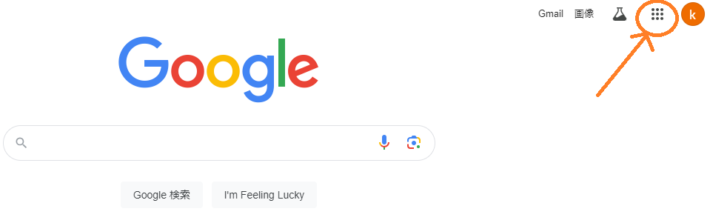
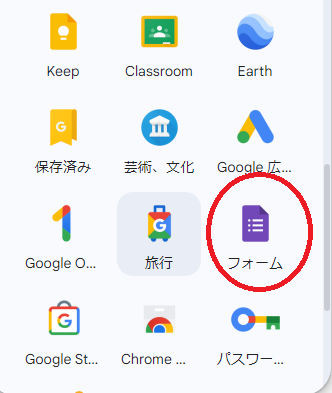

新人君
なるほど。
それからどうするんですか?
それからどうするんですか?

中堅さん
「空白のフォーム」を選んで!
そしてタイトルと説明を書き込むの。
例えば、「漢字テスト」とか「漢字の読みを書いてください」といった感じにね。
そしてタイトルと説明を書き込むの。
例えば、「漢字テスト」とか「漢字の読みを書いてください」といった感じにね。
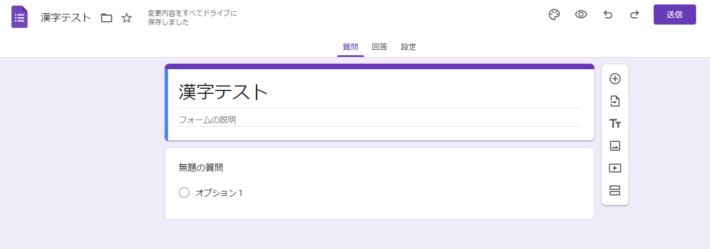
その後、質問を追加するんだな。
具体的にどんな質問形式が使えるんだ?
具体的にどんな質問形式が使えるんだ?

ベテランさん

中堅さん
質問の種類は色々あるけど、
漢字テストなら「記述式」でもいいし「選択式」でもいいと思うわよ。
問題の難易度や出題したい形式に合わせて。
漢字テストなら「記述式」でもいいし「選択式」でもいいと思うわよ。
問題の難易度や出題したい形式に合わせて。
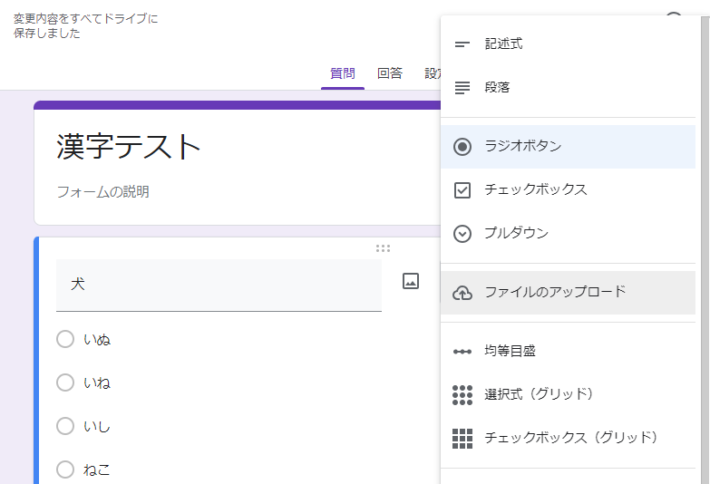

新人君
各質問には漢字やひらがなを入れて、
学生にその漢字や読みやを入力させたり、選ばせたりするんですね。
それは分かりやすいですね。
学生にその漢字や読みやを入力させたり、選ばせたりするんですね。
それは分かりやすいですね。
さらに、質問ごとに「必須」設定をオンにすると、
全ての質問に回答しないと提出できなくなるから便利よ。
全ての質問に回答しないと提出できなくなるから便利よ。

先輩さん
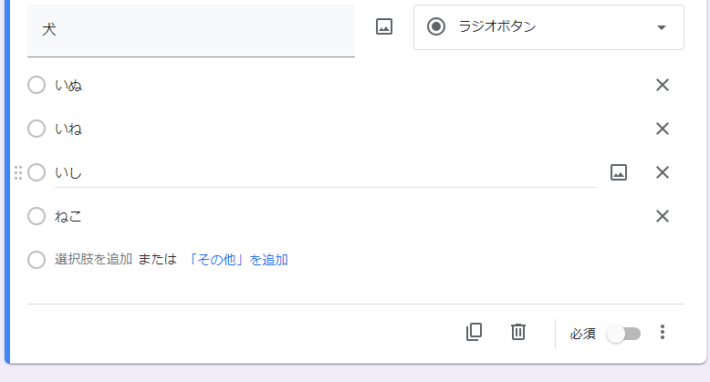
なるほどな。
それで、テストが完成したらどうやって学生に配布するんだ?
それで、テストが完成したらどうやって学生に配布するんだ?

ベテランさん

中堅さん
フォームの右上にある「送信」ボタンをクリックして、
リンクをコピーするの。
それを学生にメールで送ったり、Googleクラスルームに送信すればいいわね。
リンクをコピーするの。
それを学生にメールで送ったり、Googleクラスルームに送信すればいいわね。
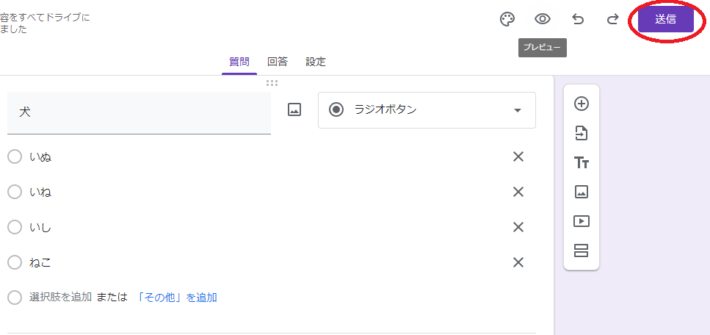

新人君
学生が回答を提出した後、
結果はどのように確認できるんですか?
結果はどのように確認できるんですか?

中堅さん
フォームの「回答」タブをクリックすると、
全ての回答が見られるの。
さらに、Googleスプレッドシートにエクスポートして、詳細な分析もできるわよ。
全ての回答が見られるの。
さらに、Googleスプレッドシートにエクスポートして、詳細な分析もできるわよ。
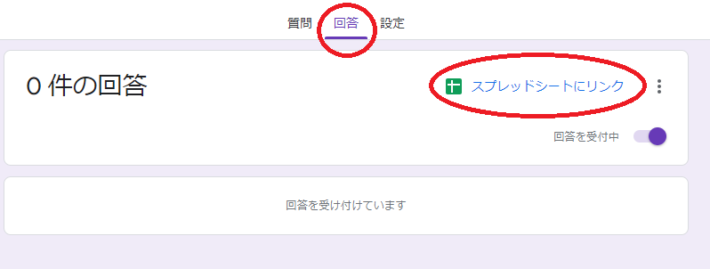
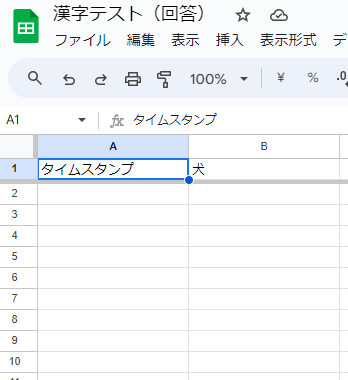
それなら、成績の管理も楽になるわね。
試してみる価値がありそう。
試してみる価値がありそう。

先輩さん
よし、俺もやってみるか。
これで学生たちの漢字力をもっと効果的に評価できるな。
これで学生たちの漢字力をもっと効果的に評価できるな。

ベテランさん
選択式の問題を作ってみよう!
大体の流れはわかったぞ!
実際にGoogleフォームでボタン形式の回答法を使った小テストの作ってみるぞ!
具体的な手順を教えてくれ。
 ベテランさん
ベテランさん

中堅さん
さっきも説明したけど、
まずGoogleアプリの中にあるGoogleフォームにアクセスしてね。
それから新しいフォームを作成するの。
次に、テストに必要な設定をしていくわ。
まずGoogleアプリの中にあるGoogleフォームにアクセスしてね。
それから新しいフォームを作成するの。
次に、テストに必要な設定をしていくわ。

新人君
新しいフォームが開きました。
タイトルも入力しましたよ!
次はどうするんですか?
タイトルも入力しましたよ!
次はどうするんですか?

中堅さん
問題を作成するときに、右上にを追加するボックスがあるわよね?
その中の「ラジオボタン」を選ぶの。
これでボタン形式の回答が作れるわ。
例えば、「正しい読みはどれ?」と質問を書いて、
複数の選択肢を入力するの。
その中の「ラジオボタン」を選ぶの。
これでボタン形式の回答が作れるわ。
例えば、「正しい読みはどれ?」と質問を書いて、
複数の選択肢を入力するの。

新人君
ああ、「漢字:日本」の読みとして、
「にほん」「にっぽん」「ひのもと」といった選択肢を追加するんですね。
「にほん」「にっぽん」「ひのもと」といった選択肢を追加するんですね。
そうね。
そして「正解」を設定することもできるわ。
右上の「設定」アイコンをクリックして、「テストにする」にチェックを入れるの。
これで各質問に対して正解を設定できるようになるのよ。
そして「正解」を設定することもできるわ。
右上の「設定」アイコンをクリックして、「テストにする」にチェックを入れるの。
これで各質問に対して正解を設定できるようになるのよ。

先輩さん
なるほど。
それで、正解を選ぶと自動採点ができるんだな?
それで、正解を選ぶと自動採点ができるんだな?

ベテランさん

中堅さん
その通り。
問題を作成すると下に「回答集を作成」というところがあるからクリックして、
正解をチェックをいれて「完了」を押すのよ。
問題を作成すると下に「回答集を作成」というところがあるからクリックして、
正解をチェックをいれて「完了」を押すのよ。

新人君
そして、全ての「問題」と「回答集の作成」を設定したらテストは完成ですね。
そうね。
最後に右上の「送信」ボタンをクリックして、
リンクをコピーして学生にメールで送ったり、
クラスルームにリンクを貼るだけでいいのよ。
最後に右上の「送信」ボタンをクリックして、
リンクをコピーして学生にメールで送ったり、
クラスルームにリンクを貼るだけでいいのよ。

先輩さん
分かった。
これなら簡単にテストが作れそうだ。
これなら簡単にテストが作れそうだ。

ベテランさん

新人君
はい、ありがとうございます。僕もすぐに試してみます。
その他にもいろいろ設定できる!!
さて、Googleフォームの設定タブにある各機能の詳細について教えてくれないか?
色々と機能があるみたいだが、どれも使いこなせていないんだ。

ベテランさん

新人君
はい、僕も気になっていました。
設定タブには色々なオプションがありますよね。
設定タブには色々なオプションがありますよね。

中堅さん
そうね。
設定タブには「テストにする」「回答」「表示設定」というのがあるの。
それぞれ説明していくわ。
設定タブには「テストにする」「回答」「表示設定」というのがあるの。
それぞれ説明していくわ。
まず「テストにする」のタブには、
どんな設定があるんだ?
どんな設定があるんだ?

ベテランさん

中堅さん
「成績の発表」ね。
学生が回答した後に自動的に成績が表示されるように設定できるの。
他にもどの問題が不正解だったかを表示する設定もあるわ。
学生が各自で不正解の箇所の確認とフィードバックができるわね。
学生が回答した後に自動的に成績が表示されるように設定できるの。
他にもどの問題が不正解だったかを表示する設定もあるわ。
学生が各自で不正解の箇所の確認とフィードバックができるわね。

新人君
各問題の配点の設定もできますね。
次に「回答」のタブの説明ね。
ここには主にフォームの基本設定があるわ。
「メールアドレスを収集する」というオプションは、
回答者のメールアドレスを自動で取得できるのね。
ここには主にフォームの基本設定があるわ。
「メールアドレスを収集する」というオプションは、
回答者のメールアドレスを自動で取得できるのね。

先輩さん

中堅さん
そう、その通り。
あと、「回答の編集を許可する」設定もあるの。
これをオンにすると、回答者が回答を送信した後に再編集できるようになるわ。
あと、「回答の編集を許可する」設定もあるの。
これをオンにすると、回答者が回答を送信した後に再編集できるようになるわ。
それから。
テストに挑戦できる回数の設定もあるわね。
厳正なテストなら1回に制限して、
小テストなら何度でも挑戦させて、
いい点が取れるまでやらせるのもいいわね。
テストに挑戦できる回数の設定もあるわね。
厳正なテストなら1回に制限して、
小テストなら何度でも挑戦させて、
いい点が取れるまでやらせるのもいいわね。

先輩さん
なるほど、いろいろと設定できるんだな。

ベテランさん

中堅さん
「表示設定」のタブには「シャッフル質問順」というのもあるわ。
質問の順番をランダムにする設定よ。
テストなどでカンニングが心配な時に使うといいわね。
質問の順番をランダムにする設定よ。
テストなどでカンニングが心配な時に使うといいわね。

新人君
「確認メッセージ」の設定もありますね。
これは回答が終わった後に表示されるメッセージをカスタマイズできる機能ですよね?
これは回答が終わった後に表示されるメッセージをカスタマイズできる機能ですよね?
そうよ。
他にも進行状況のバーも表示できるわ。
これはアンケート向けね。
他にも進行状況のバーも表示できるわ。
これはアンケート向けね。

先輩さん
ふーん、いろいろと便利だな。

ベテランさん

中堅さん
「クイズ」タブでは、各質問にポイントを設定したり、正解のフィードバックを追加したりできるの。例えば、正解・不正解に対するコメントや参考リンクを表示させることができるのよ。

ベテランさん

新人君
なるほど、かなり細かく設定できるんですね。
これでテストの管理がもっと楽になりそうですね。
これでテストの管理がもっと楽になりそうですね。

中堅さん
皆がうまく使いこなせるといいわね。
新着情報‼
いつも当サイトを訪問していただき、本当にありがとうございます。
クレジットカード以外でのお支払い。海外から購入したいという問い合わせが多いので、教材購入用のプラットフォームを追加いたしました。
Baseに加えてSTORESを導入しました。
STORESではPayPayでのお支払いが可能となっております。またPayPalでのお支払いも可能なので海外からでも購入できるかと思います。
STORESの購入ページはこちら!
いつも当サイトを訪問していただき、本当にありがとうございます。
クレジットカード以外でのお支払い。海外から購入したいという問い合わせが多いので、教材購入用のプラットフォームを追加いたしました。
Baseに加えてSTORESを導入しました。
STORESではPayPayでのお支払いが可能となっております。またPayPalでのお支払いも可能なので海外からでも購入できるかと思います。
STORESの購入ページはこちら!

先輩さん
関連記事
日本語クラスのためにChatGPTに登録してみよう!さわってみよう!
AIで作文添削 学生が書いた作文をChatGPTに添削させる。 教 ...
日本語教師が国家資格に!これからどうなる日本語教師?
日本語教師が国家資格に!これからどうなる日本語教師? 日本語教師国家資格のい ...
【言語教育 × AI】これからどうなる日本語教育
1. AI技術の導入による日本語学習の進化 2. AIと人間の教師の協力 3. ...
日本語教育能力検定試験って何?
日本語教育能力検定試験はどんな試験? 日本国際教育支援協会 日本語試験センター ...
海外でも活躍できる!!シニア日本語教師の挑戦!
日本語教師の海外求人とシニア向けの機会 海外での日本語教師求人 シニア向けの求人 ...










